icore3l_arm_3
这是本文档旧的修订版!
| 银杏科技有限公司旗下技术文档发布平台 | |||
| 技术支持电话 | 0379-69926675-801 | ||
| 技术支持邮件 | Gingko@vip.163.com | ||
| 技术论坛 | http://www.eeschool.org | ||
| 版本 | 日期 | 作者 | 修改内容 |
|---|---|---|---|
| V0.1 | 2020-11-18 | gingko | 初次建立 |
STM32CubeMX教程三——GPIO输入实验 (未完成)
1.在主界面选择File–>New Project或者直接点击ACCEE TO MCU SELECTOR新建项目
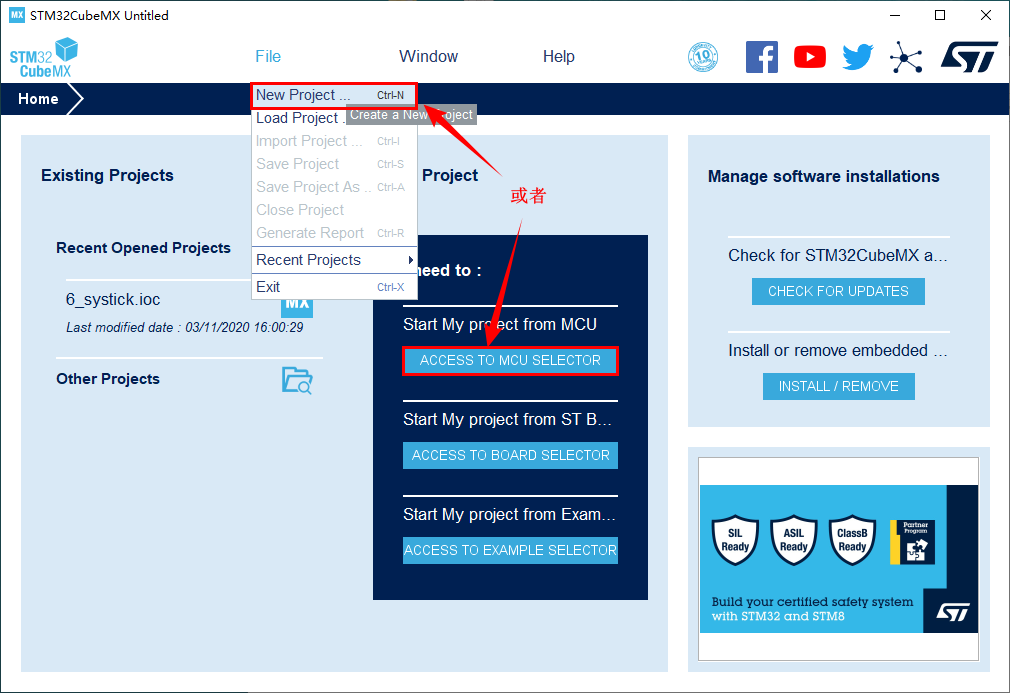 2.出现芯片型号选择,搜索自己芯片的型号,双击型号,或者点击Start Project进入配置在搜索栏的下面,提供的各种查找方式,可以选择芯片内核、型号等等,可以帮助你查找芯片。本实验选取的芯片型号为:STM32F429IGHx。
2.出现芯片型号选择,搜索自己芯片的型号,双击型号,或者点击Start Project进入配置在搜索栏的下面,提供的各种查找方式,可以选择芯片内核、型号等等,可以帮助你查找芯片。本实验选取的芯片型号为:STM32F429IGHx。
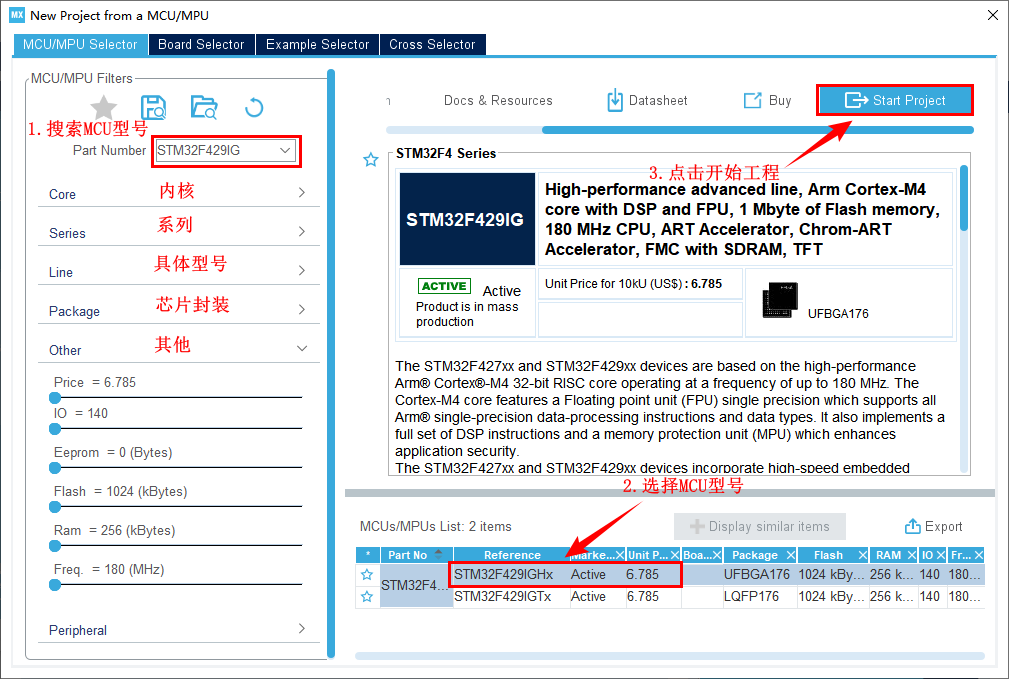 3.配置RCC,使用外部时钟源
3.配置RCC,使用外部时钟源
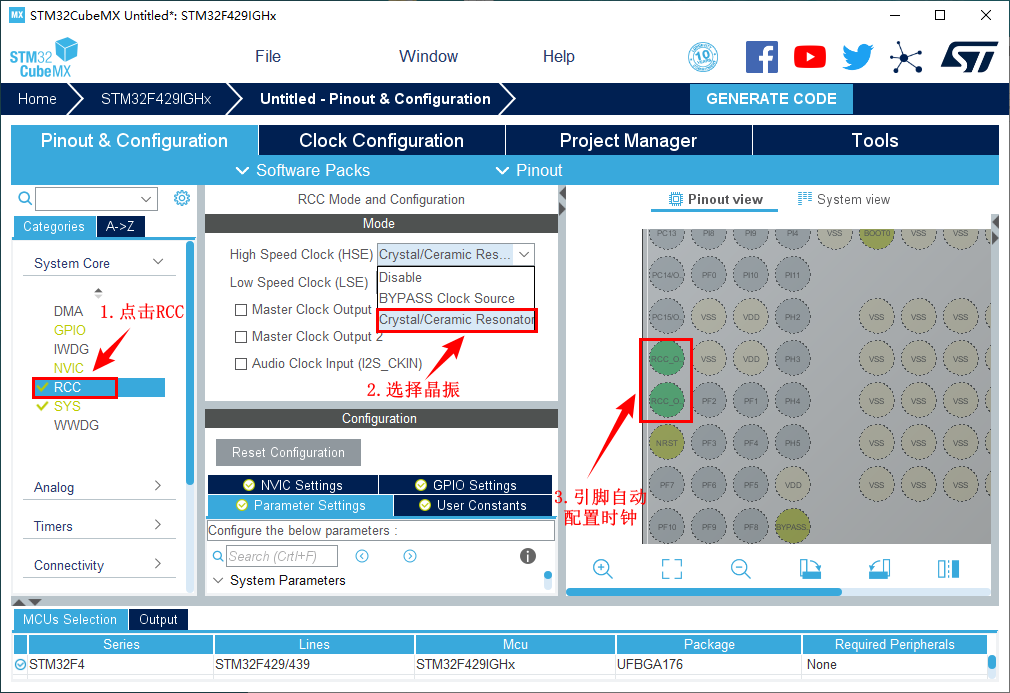 4.配置调试引脚
4.配置调试引脚
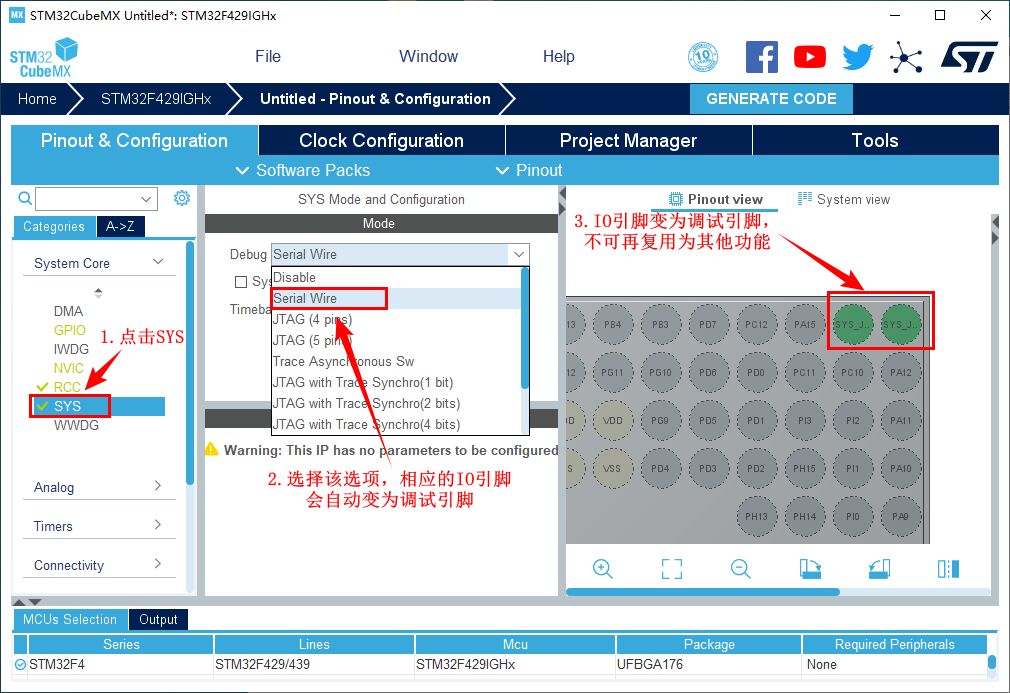 5.将三色LED对应的三个引脚(PI3、PI4、PH14)设置为GPIO_Output
5.将三色LED对应的三个引脚(PI3、PI4、PH14)设置为GPIO_Output
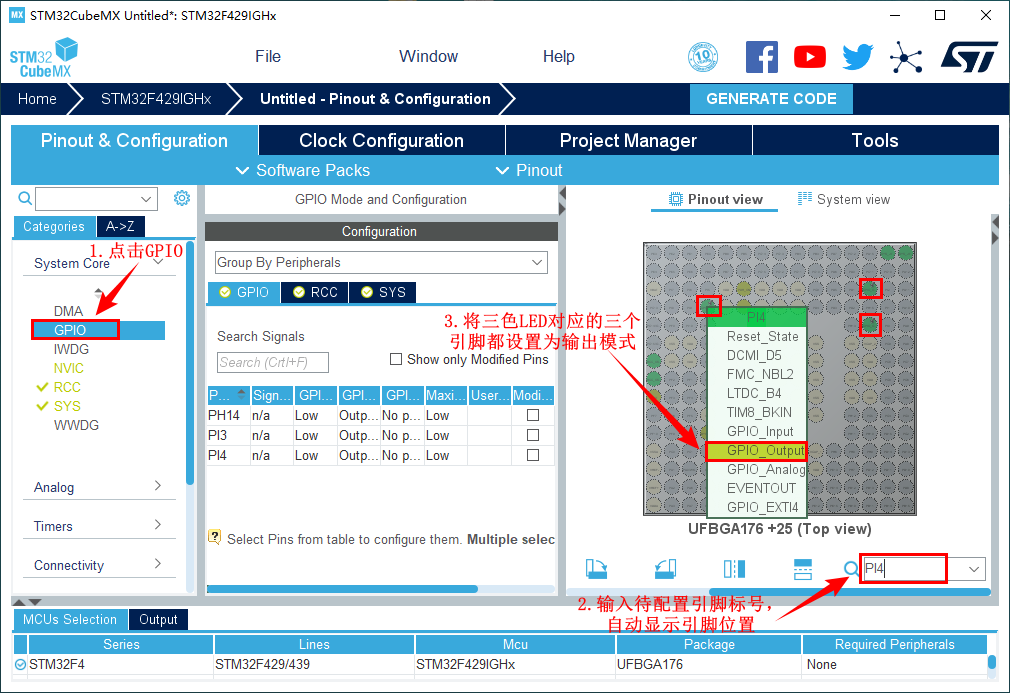 6.LED引脚模式配置
6.LED引脚模式配置
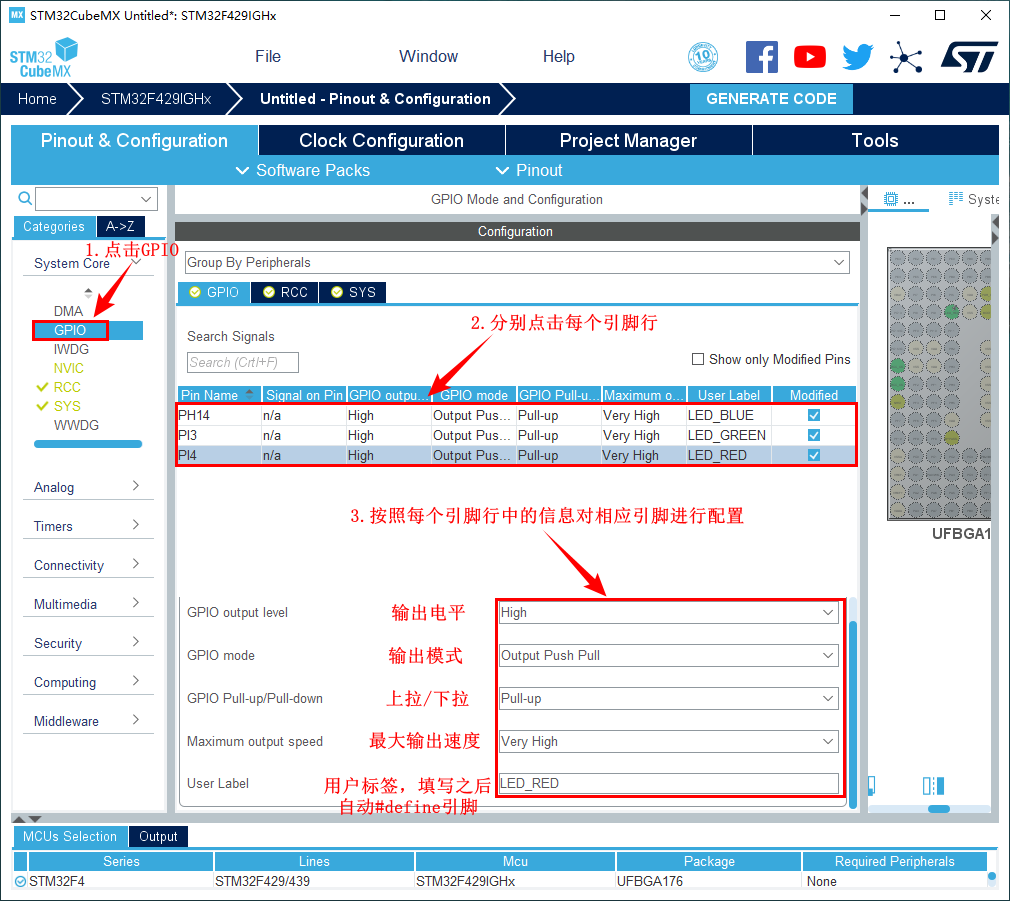 7.将 ARM_KEY 对应的引脚(PG9)设置为 GPIO_Input,并对其进行配置
7.将 ARM_KEY 对应的引脚(PG9)设置为 GPIO_Input,并对其进行配置
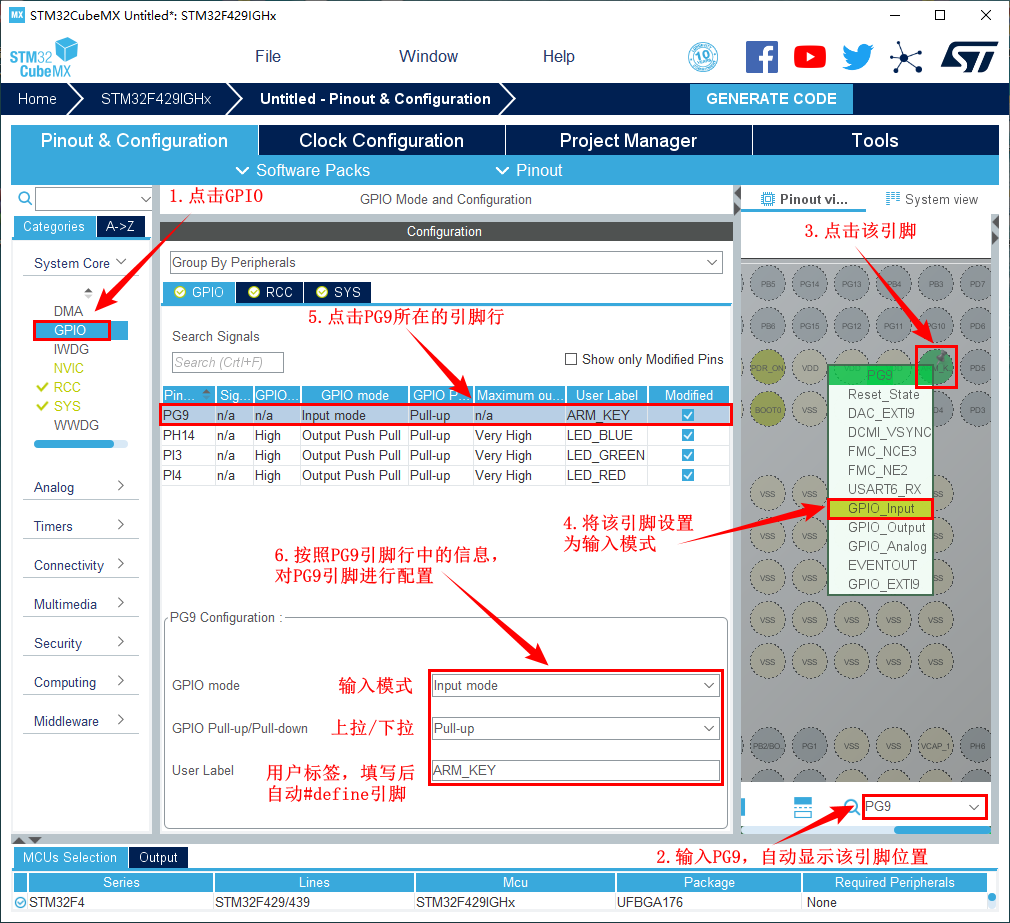 8.时钟源设置,选择外部高速时钟源,配置为最大主频
8.时钟源设置,选择外部高速时钟源,配置为最大主频
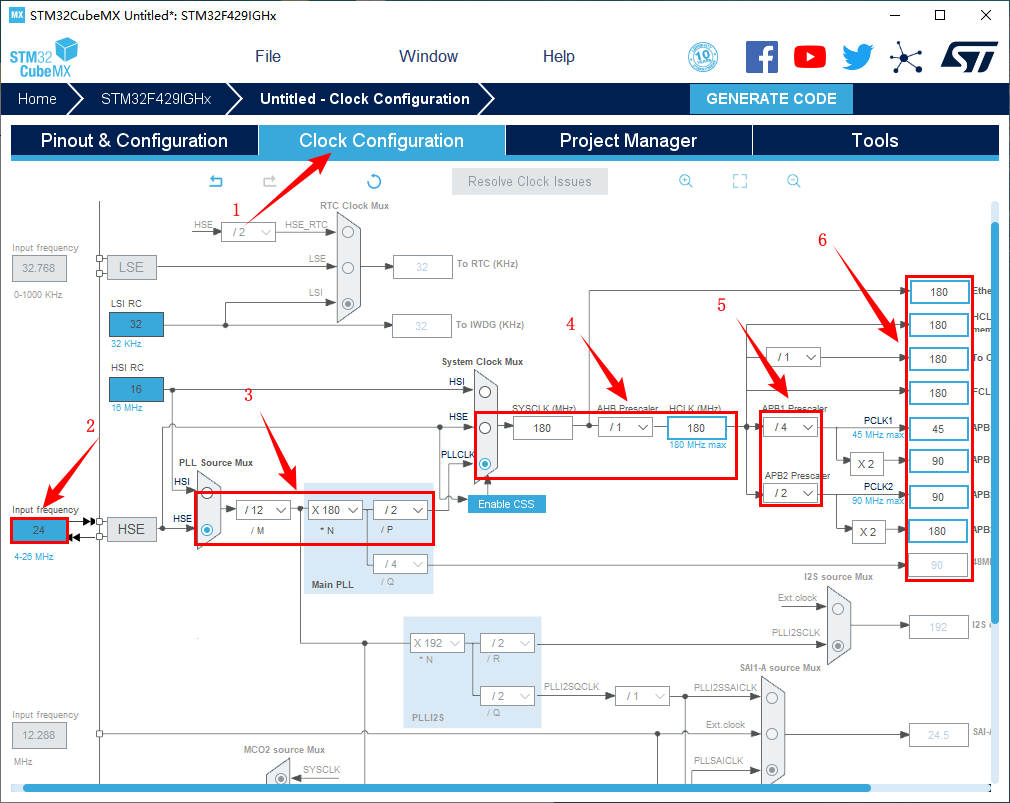 9. 工程文件的设置, 这里就是工程的各种配置。我们只用到有限的几个,其他的默认即可。 IDE我们使用的是 MDK V5.27
9. 工程文件的设置, 这里就是工程的各种配置。我们只用到有限的几个,其他的默认即可。 IDE我们使用的是 MDK V5.27
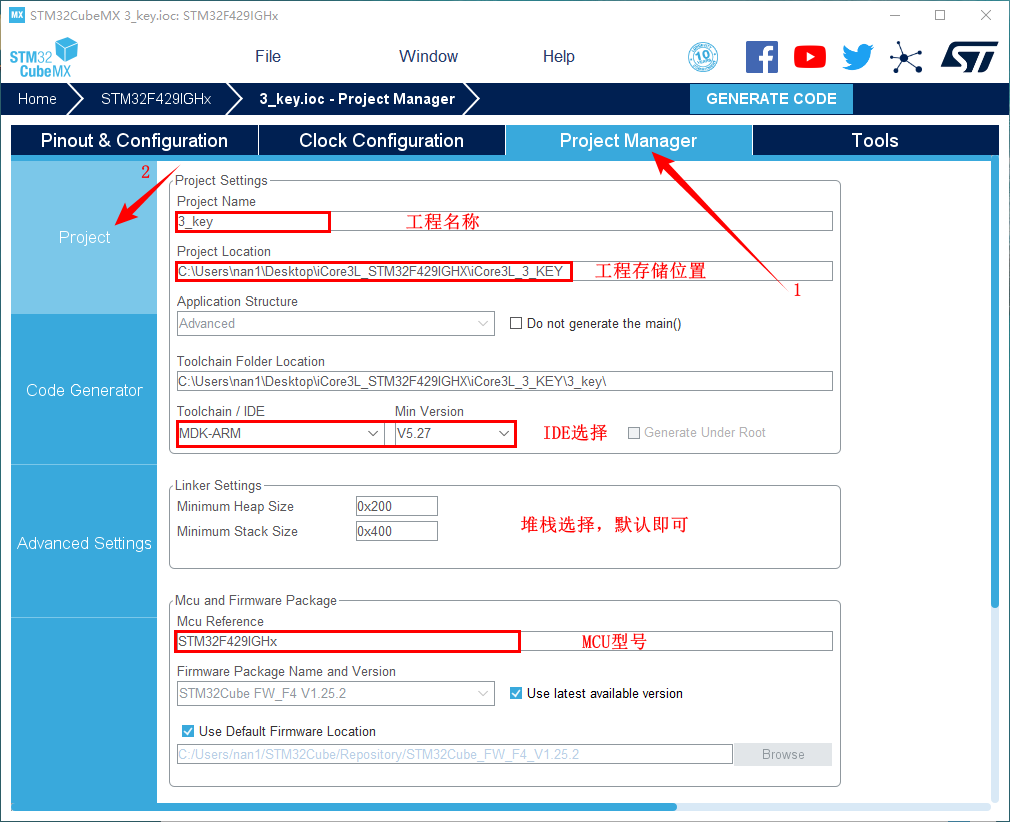 10.点击Code Generator,进行进一步配置
10.点击Code Generator,进行进一步配置
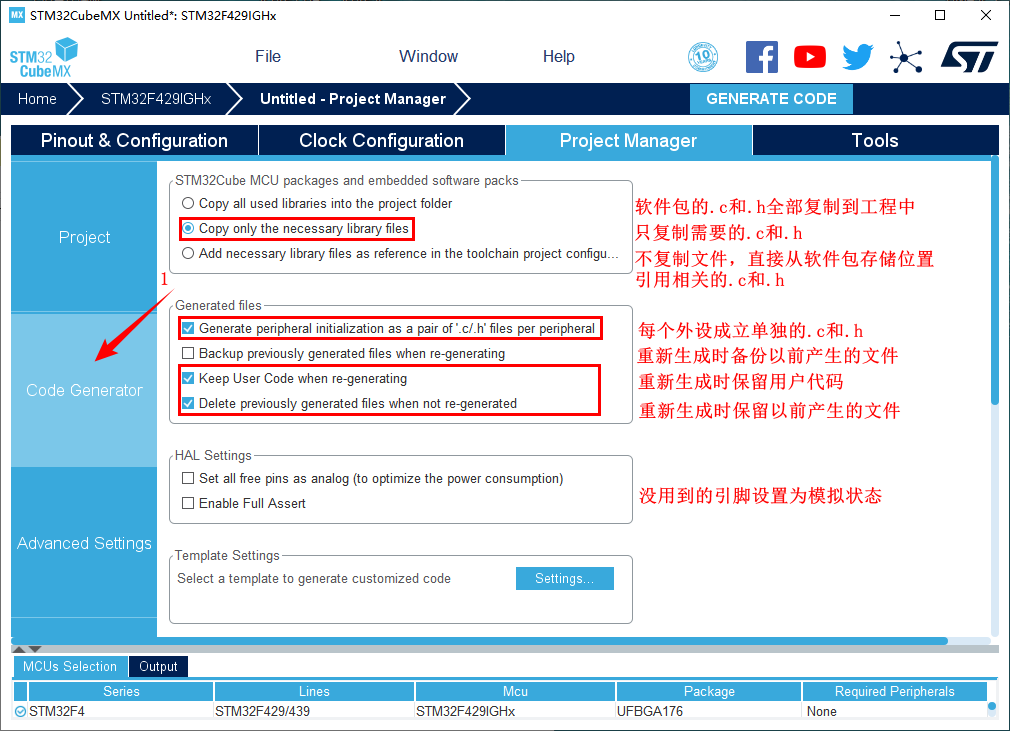
- Copy all used libraries into the project folder 【将HAL库的所有.C和.H都复制到所建工程中】
- 优点:这样如果后续需要新增其他外设又可能不再用STM32CubeMX的时候便会很方便
- 缺点:体积大,编译时间很长
- Copy only the necessary library files 【只复制所需要的.C和.H(推荐)】
- 优点:体积相对小,编译时间短,并且工程可复制拷贝
- 缺点:新增外设时需要重新用STM32CubeMX导入
- Add necessary library files as reference in the toolchain project configuration file【不复制文件,直接从软件包存放位置导入.C和.H】
- 优点:体积小,比较节约硬盘空间
- 缺点:复制到其他电脑上或者软件包位置改变,就需要修改相对应的路径
自行选择方式即可
实验三:GPIO输入实验——读取ARM按键状态
一、实验目的与意义
- 了解STM32 GPIO结构
- 了解STM32 GPIO 特征
- 了解LED特征和应用领域
- 掌握STM32 HAL库中GPIO属性的配置方法
- 掌握KEIL MDK集成开发环境使用方法
二、实验设备及平台
- iCore3L双核心板
- JLINK(或相同功能)仿真器
- Micro USB线缆
- Keil MDK开发平台
- STM32CubeMX开发平台
- 装有WIN XP(及更高版本)系统的计算机
三、实验原理
- 按键简介
- 按键是一种机械器件,按键两端分别对应某电路的两个断点,我们可以通过按键接通和断开控制该电路的电压等参数,我们利用按键做的应用通常有控制继电器、键盘、复位等。随着应用的扩展,按键已成为电路板上不可或缺的一部分。
按键主要有以下四种类型:(本次实验使用的是常开带复位按键)。
- (1) 常开带复位:初始默认状态是开路,当受力按下时按键使电路连通,受力结束后其自动返回开路状态。
- (2) 常开不带复位:初始默认状态是开路,每按下一次按键改变一次开闭状态。
- (3) 常闭带复位:初始默认状态是连通,当受力按下时按键使电路开路,受力结束后其自动返回连通状态。
- (4) 常闭不带复位:初始默认状态是连通,每按下一次按键改变一次开闭状态。
icore3l_arm_3.1606285997.txt.gz · 最后更改: 2020/11/25 14:33 由 zgf


